编辑:系统城
2016-02-05 16:14:28
来源于:系统城
1. 扫描二维码随时看资讯
2. 请使用手机浏览器访问:
http://wap.xtcheng.cc/xtjc/8316.html
手机查看
经常有用户在玩游戏或是运行某个程序的时候出现打开失败的情况,提示相关DLL组件缺失或是找不到,这时候的解决方法是下载相应的组件导入系统就可以,但是操作很麻烦。在Win10系统下其实用户可以在右键菜单上添加“注册DLL”选项,通过鼠标右键直接进行DLL组件导入操作。
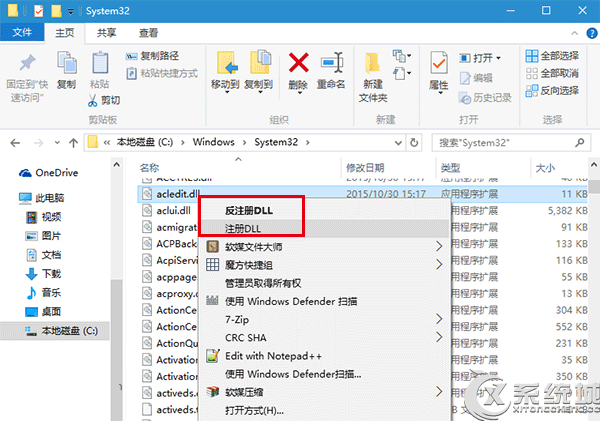
操作步骤:
1、在Cortana搜索栏输入regedit后,按回车键进入注册表编辑器。
2、定位到HKEY_CLASSES_ROOT\dllfile\shell。
3、在shell上点击右键,新建一个项,命名为“注册DLL”(该名称可自定)。
4、右键单击“注册DLL”,新建一个项,命名为Command。
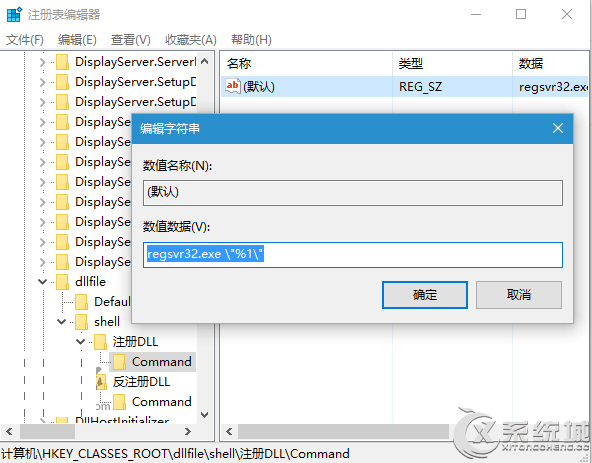
5、单击Command,在右边找到“(默认)”键,双击打开,在数值数据中输入下列内容并点击“确定”:regsvr32.exe \"%1\"
6、回到HKEY_CLASSES_ROOT\dllfile\shell。
7、按照第3、4步的方式,在shell上单击右键,新建“反注册DLL”(该名称可自定)项,然后再右击“反注册DLL”,新建Command项。
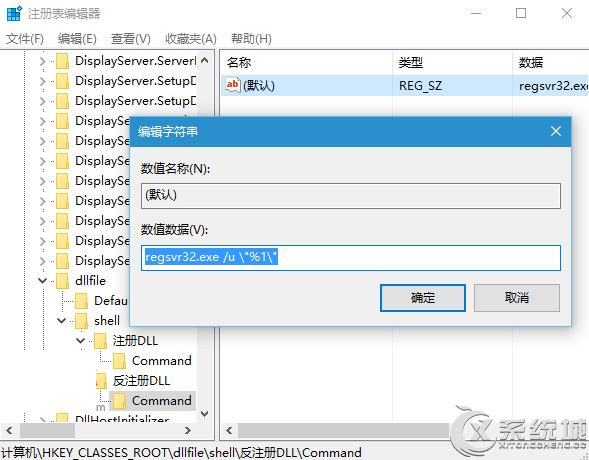
8、单击Command,在右边找到“(默认)”键并双击,在数值数据中输入以下内容并点击“确定”:regsvr32.exe /u \"%1\"
上述步骤操作完成之后,用户就成功地将“注册DLL”的选项添加到了鼠标右键菜单中,由于上述步骤涉及到注册表的操作,所以用户要特别的注意,不要修改到其他项。

微软推出的Windows系统基本是要收费的,用户需要通过激活才能正常使用。Win8系统下,有用户查看了计算机属性,提示你的windows许可证即将过期,你需要从电脑设置中激活windows。

我们可以手动操作让软件可以开机自启动,只要找到启动项文件夹将快捷方式复制进去便可以了。阅读下文了解Win10系统设置某软件为开机启动的方法。

酷狗音乐音乐拥有海量的音乐资源,受到了很多网友的喜欢。当然,一些朋友在使用酷狗音乐的时候,也是会碰到各种各样的问题。当碰到解决不了问题的时候,我们可以联系酷狗音乐

Win10怎么合并磁盘分区?在首次安装系统时我们需要对硬盘进行分区,但是在系统正常使用时也是可以对硬盘进行合并等操作的,下面就教大家Win10怎么合并磁盘分区。